IIS服务的安装-在IIS站点部署WCF项目 序
........................说明:此文为《IIS站点中部署 WCF项目》 引文 文章 正发布...................
IIS站点部署WCF项目 IIService 工具:VS2010 语言:C#
━━━━━━━━━━━━━━━━━━━━━━━━━━━━━━━━━━━━━━━━━━━━━━━━━━━
操作系统:Windows xp sp3
IIS版本:IIS 5.1 安装 + 配置权限
━━━━━━━━━━━━━━━━━━━━━━━━━━━━━━━━━━━━━━━━━━━━━━━━━━━
IIS服务的安装解决第一个工具-Internet Information Services (IIS) Manager
对xp系来说。IIS服务默认是不安装的。必须手动安装。
IIS有很多不同的版本,针对Windows的不同系统,对 Windows xp sp3来说,默认是 IIS 5.1,Windows Server2003 是IIS 6.0。我用的系统是Windows xp sp3。所以装的是 IIS 5.1。IIService部署的版本也是IIS 5.1
1 安装方法:
如图1所示
打开 [控制面版]-[添加或删除程序]-[添加/删除Windows组件]
勾选 如图所示的 [Internet信息服务(IIS)] (如果前面没有可打勾小方框显示,可用鼠标选中 [Internet信息服务(IIS)] 按一下空格键点 [下一步]即可)
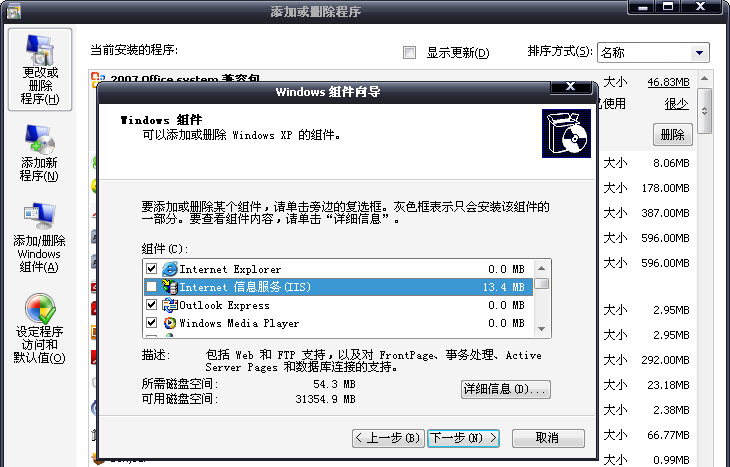
图1 安装IIS服务
2) 提示插入光盘
IIS服务安装需要用到 i386中的IIS 信息服务组件文件(staxmem.dll).
这个问题好解决。装一个虚拟光驱—AEMON Tools Lite),用虚拟光驱装载一个操作系镜像,输入在虚拟光驱所在路径 X:\I386点下一步即可。
有安装光盘也行。
如果虚拟光驱没用过,光盘也没有。那就只能自求多福了。在装IIS服务,你得去解决系统镜像的问题哦。
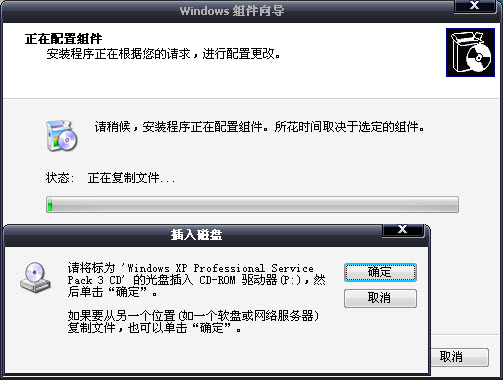
图2 提示插入光盘
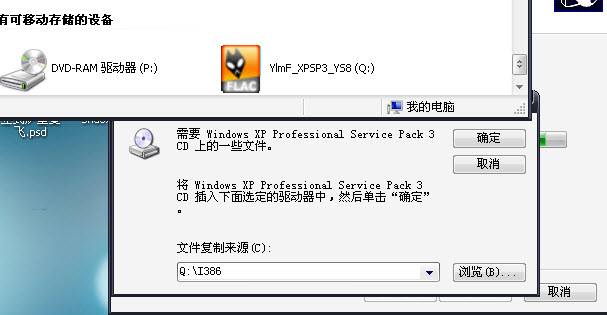
图3 虚拟光驱中加载系统镜像
3) 安装完成后会会提示成功。

4) 打开 Internet Information Services (IIS) Manager
最好在开始菜单中显示出来。
方法1:
[开始]-右键 [属性]- [开始菜单]-[自定义]-[高级]-[系统管理工具]-在所有程序和[开始]莱单上显示
此时在系统工具中会有 IIS信息服务 打开即可。
方法2: 或在[控制面版]-[管理工具]-[Internet信息服务] 也能打开

5) 配置 Internet信息服务默认站点的 访问权限
打开 [Internet信息服务] <这问题涉及到 部署在IIS中的项目能否成功访问,如果想在IIS中部署成功Web服务,必须配置>
a.在看到的选中 [网站]-右键 [属性]-[目录安本]-[编辑] 打开 [身份验证方法] 在[允许 IIS控制密码] 中把勾去掉 <IIS装完后默认是打勾的>
b.在主目录下勾选 [脚本资源访问] [ 读取] [记录资源访问] [索引资源]
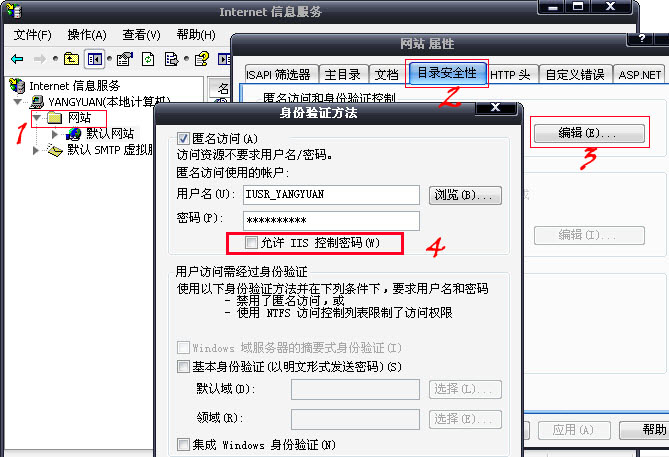

6 下一步 转《IIS站点中部署 WCF项目 》
创建IIS虚拟目录 第一个asp.net测试程序的创建
好了。到这一步基本结束了。可以进行 IIS站点中 创建虚拟目录。创建一个测试 asp.net的测试用例。测试 IIS站点是否可以成功访问。。
主目录